Meilleurs paramètres VPN pour Android
Contents
Comment configurer un VPN sur Android
Pour les paramètres VPN «toujours-on» pour Android, voici ce que vous devez faire;
Tout sur les paramètres VPN gratuits pour Android Mobile
Vous voulez utiliser Internet sans aucune restriction géographique? Renseignez-vous sur les paramètres VPN manuels gratuits pour Android pour y arriver!
Par wen mis à jour le 12 janvier 2023
Avec chaque jour qui passe, le nombre d’utilisateurs de VPN augmente au rythme d’une montée en flèche. En fait, à l’avenir, avoir un VPN dans votre téléphone pourrait devenir une nécessité, vous devriez donc commencer avec ça tout de suite. Avec un VPN, vous pourrez profiter de streaming et d’accéder à des sites Web soumis à des restrictions géographiques. Pas seulement cela, mais avec la bonne connexion VPN, vos données en ligne seront toujours sûres car elles empêchent les pirates et les cybercriminels d’invaser votre vie privée et de voler des données personnelles.
Pour accéder à toutes sortes de contenu sur votre téléphone, vous devez en savoir plus sur le Paramètres VPN pour Android Et pour iOS. Cependant, aujourd’hui, nous couvrirons la partie Android pour que tout soit plus facile et plus simple.

Paramètres VPN manuels gratuits pour Android – Ajouter un VPN sans applications
Si vous ne souhaitez pas installer d’application sur votre téléphone Android ou si vous n’avez tout simplement pas assez d’espace pour en installer un, il vaut mieux opter pour la méthode manuelle. Pour Paramètres VPN manuels gratuits pour Android, Tu n’as pas à faire grand chose. C’est un processus étape par étape simple dont nous allons parler maintenant.
La première chose que vous devez faire est d’accéder à un compte gratuit VPN qui peut vous aider à vous connecter avec plusieurs serveurs. Par exemple, nous vous recommandons d’essayer vpngate.filet. Sur ce site Web, vous trouverez plusieurs comptes VPN différents. Il vous suffit de choisir celui que vous souhaitez, puis de copier son adresse pour une utilisation ultérieure.
Voici ce que vous devrez suivre les étapes ci-dessous;
➔ Dirigez-vous vers l’option «Paramètres» sur votre téléphone
➔ Sélectionnez «réseau et compte»
➔ Sélectionnez «Paramètres avancés»
➔ Appuyez sur “VPN” puis appuyez sur l’icône +
➔ Écrivez n’importe quoi dans la section «Modifier le profil» comme «VPN1»
➔ Ensuite, ajoutez ce texte «Sélectionnez« L2TP / IPSec PSK »

➔ Collez maintenant l’adresse du serveur VPN que vous avez copié plus tôt à partir du site Web gratuit des comptes VPN
➔ Dans la section de clé pré-partagée IPSEC, entrez «VPN»
➔ Après cela, vous devez vous diriger vers le paramètre «Afficher les options avancées»

➔ Type «0.0.0.0/0 ”dans la barre des routes de transfert
➔ Pour le nom d’utilisateur, vous pouvez écrire «VPN» ou «nouveau VPN»
➔ Tapez «VPN» dans la barre de mot de passe
➔ Appuyez sur l’option «Enregistrer»
Une fois que vous avez terminé ce processus, la prochaine chose que vous devez faire est d’activer le VPN sur votre téléphone et il commencera à fonctionner en quelques secondes. Le processus est assez simple et il ne vous faudra pas beaucoup de temps pour comprendre le Paramètres VPN pour Internet gratuit Android. Dans le cas, vous ne trouvez pas l’option “VPN” dans les paramètres de votre téléphone, recherchez-le simplement dans la barre de recherche et vous l’avez juste devant vous.
Vous pouvez également savoir: le meilleur VPN gratuit pour Windows (10/8/7 – version 2023)
Paramètres VPN manuels pour Android – Comment configurer VPN toujours sur
Nous comprenons le fait que certaines personnes ont besoin d’un accès 24/7 à VPN. Et bien, oui, il peut être un peu frustrant d’aller aux paramètres de votre téléphone, puis d’allumer le VPN chaque fois que vous devez utiliser Internet. Heureusement, il y a quelque chose que vous pouvez faire à ce sujet!
Pour les paramètres VPN «toujours-on» pour Android, voici ce que vous devez faire;
Étape 1: Ajouter un VPN après les paramètres VPN mentionnés ci-dessus Android pour Internet gratuit. Si vous en avez déjà un, c’est génial et le reste du processus sera plus facile.
Étape 2: Lorsque vous avez ajouté un VPN, accédez aux paramètres de votre téléphone
Étape 3: Appuyez sur “réseau et compte” puis appuyez sur “Paramètres avancés”, puis appuyez sur “VPN”
Étape 4: À côté du nom de votre VPN, vous verrez une petite icône “Paramètres”, appuyez dessus
Étape 5: Là, vous verrez l’option de «VPN toujours sur», allumez-le, puis enregistrez-le.

C’est l’un des paramètres VPN les plus importants pour Android et l’activation de l’option «toujours sur VPN» sera très utile car vous n’aurez pas à l’allumer ou à désactiver encore et encore chaque fois que vous devrez l’utiliser. En fait, il est important de garder le VPN à tout moment, surtout lorsque vous utilisez Internet. Cela vous protégera de toute fuite de données et cyberattaques.
Paramètres VPN gratuits pour Android – One-Tap pour se connecter / déconnecter
C’est formidable d’en savoir plus sur les paramètres VPN pour Android et bien, comme vous pouvez le voir d’après ce que nous avons mentionné ci-dessus, c’est aussi facile! Cependant, si vous comparez à l’aide d’un serveur VPN approprié avec celui des paramètres de votre téléphone, il y a quelque chose que vous devez savoir. La définition d’un VPN sur votre téléphone est un peu compliquée par rapport à la facilité et à la commodité que vous obtenez avec des VPN appropriés comme ITOP VPN.
Si vous ne voulez pas entrer dans l’ensemble des tracas sur la configuration VPN du téléphone, il vaut mieux utiliser ITOP VPN. C’est l’un des VPN les meilleurs et les plus faciles à utiliser que vous trouverez jamais sur Internet. De plus, la vitesse que vous obtenez avec ITOP VPN est tout simplement exceptionnelle. La configuration d’un VPN sur votre téléphone ne vous donnera pas un accès rapide et facile à Internet et bien, il n’est même pas sécurisé à 100%. Vous devriez donc plutôt opter pour quelque chose d’aussi bon qu’Itop VPN qu’il est déjà utilisé par des milliers de personnes là-bas.
- Meilleur VPN pour Windows, Mac et iOS
- Données illimitées et bande passante pour profiter de la vitesse rapide
- Serveurs dédiés pour le streaming optimisé, serveurs de jeu
Voici quelques fonctionnalités ITOP VPN qui pourraient vous convaincre de l’essayer une fois.
One-Tap pour se connecter / déconnecter
Vous pourrez connecter ou déconnecter le VPN avec un seul robinet. L’application ITOP VPN est une œuvre d’émerveillement car elle est livrée avec une interface très simple et facile à utiliser sans configurations compliquées du tout.0020
Paramètres VPN gratuits pour Android
Si vous voulez des paramètres VPN gratuits et faciles pour votre téléphone, Itop VPN est un gagnant-gagnant pour vous ici. C’est super facile à utiliser et libre, ce qui est l’une des principales raisons pour lesquelles la plupart des gens préfèrent l’utiliser dans le monde entier.
Plus de 100 emplacements avec plus de 1800 serveurs
ITOP VPN couvre un nombre étendu de serveurs partout dans le monde. Il a plus de plus de plus de plus de plus de 100 emplacements et de 1800+ serveurs, ce qui signifie que vous pourrez vous connecter avec vos sites préférés sans aucune restriction et complications.
25+ connexions pour le streaming, le social et le jeu
Que vous soyez un geek de jeu ou quelqu’un qui aime les films en streaming en ligne, ITOP VPN répondra à toutes sortes de besoins car il est livré avec plus de 25 connexions afin que vous puissiez profiter d’Internet de la meilleure façon possible.
Hide Adresse IP
L’anonymat est l’une des plus grandes préoccupations de nos jours et bien, Itop VPN s’y rend de la manière la plus parfaite possible. Il masque votre adresse IP pour vous garder anonyme et il vous protège même contre les pirates et les escrocs qui se cachent pour voler vos données. En un mot, avec Itop, vous obtenez une protection à part entière.
Comment connecter rapidement VPN avec ITOP?
Maintenant que vous connaissez le Paramètres VPN gratuits En utilisant ITOP, parlons de comment l’utiliser sur votre téléphone.
Voici un processus étape par étape que vous devrez suivre pour vous connecter;
Étape 1: Dirigez-vous vers Google Play et recherchez ITOP VP.
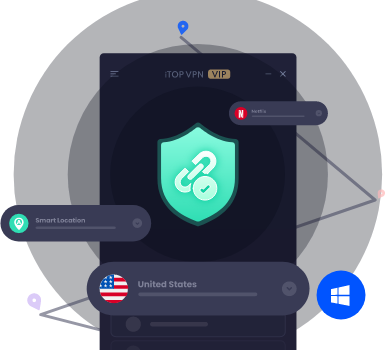
- Obtenez plus de 1800 serveurs pour visiter les sites librement dans le monde entier
- Masquez votre adresse IP pour protéger votre vie privée
- Switch Kill Automatic pour protéger vos données
- Restez en sécurité avec un cryptage fort et aucune information sur le journal
Comment configurer un VPN sur Android
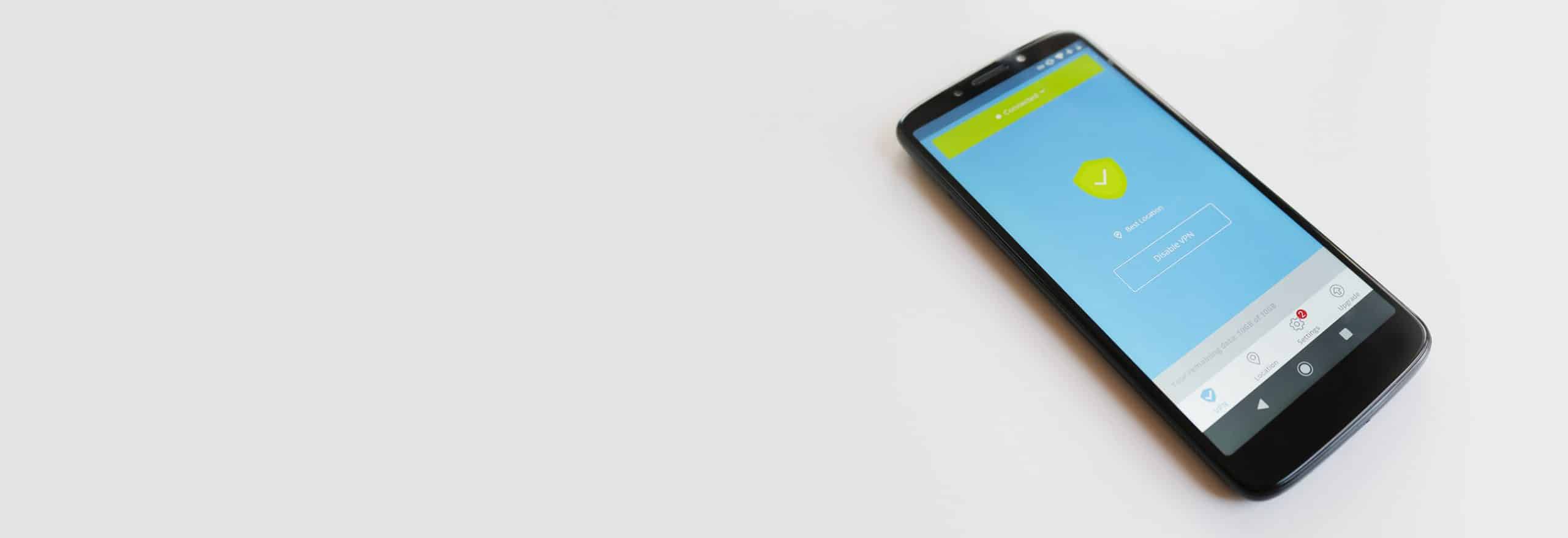
Je ne veux pas que votre FAI vois ce que vous faites en ligne? Vous pouvez configurer un VPN sur votre Android en quelques minutes.
Tout notre contenu est écrit par des humains, pas des robots. Apprendre encore plus

Aliza Vigderman, rédactrice en chef

Gabe Turner, rédacteur en chef
Dernière mise à jour le 2 mars 2023
Par Aliza Vigderman & Gabe Turner le 2 mars 2023
- Comment configurer un VPN sur Android
- Pourquoi vous avez besoin d’un VPN
- Choisir un VPN
- résumer
Nous utilisons nos téléphones pour tout, de la recherche de directions pour traquer les gens sur les réseaux sociaux. Les VPN peuvent aider à garder notre activité Web privée, mais comment les configurer sur Androids? Heureusement pour vous, le processus est incroyablement simple, et nous l’avons couvert ci-dessous.
Choisir un VPN fiable
Il existe de nombreux VPN gratuits sur le référentiel d’applications d’Android, mais malheureusement, beaucoup de ces VPN ne suffiront pas pour vous garder privé. Ils collectent et vendent des données utilisateur, ont des lacunes de sécurité, ou ne sont tout simplement pas assez rapides. La première étape de la configuration d’un VPN sur Android consiste à choisir un VPN fiable, et nous l’avons couvert de ces recommandations les mieux notées:
Note de l’éditeur:
9.7 /dix
Note de l’éditeur:
9.5 /dix
Note de l’éditeur:
9.4 /dix
Comment configurer un VPN sur Android
Il y a plus d’une façon de peau un chat, et bien que le moyen le plus simple de configurer Android VPN soit d’utiliser un service payant, il existe des options plus compliquées que nous expliquerons ci-dessous.
Parlons de toutes vos options ici.
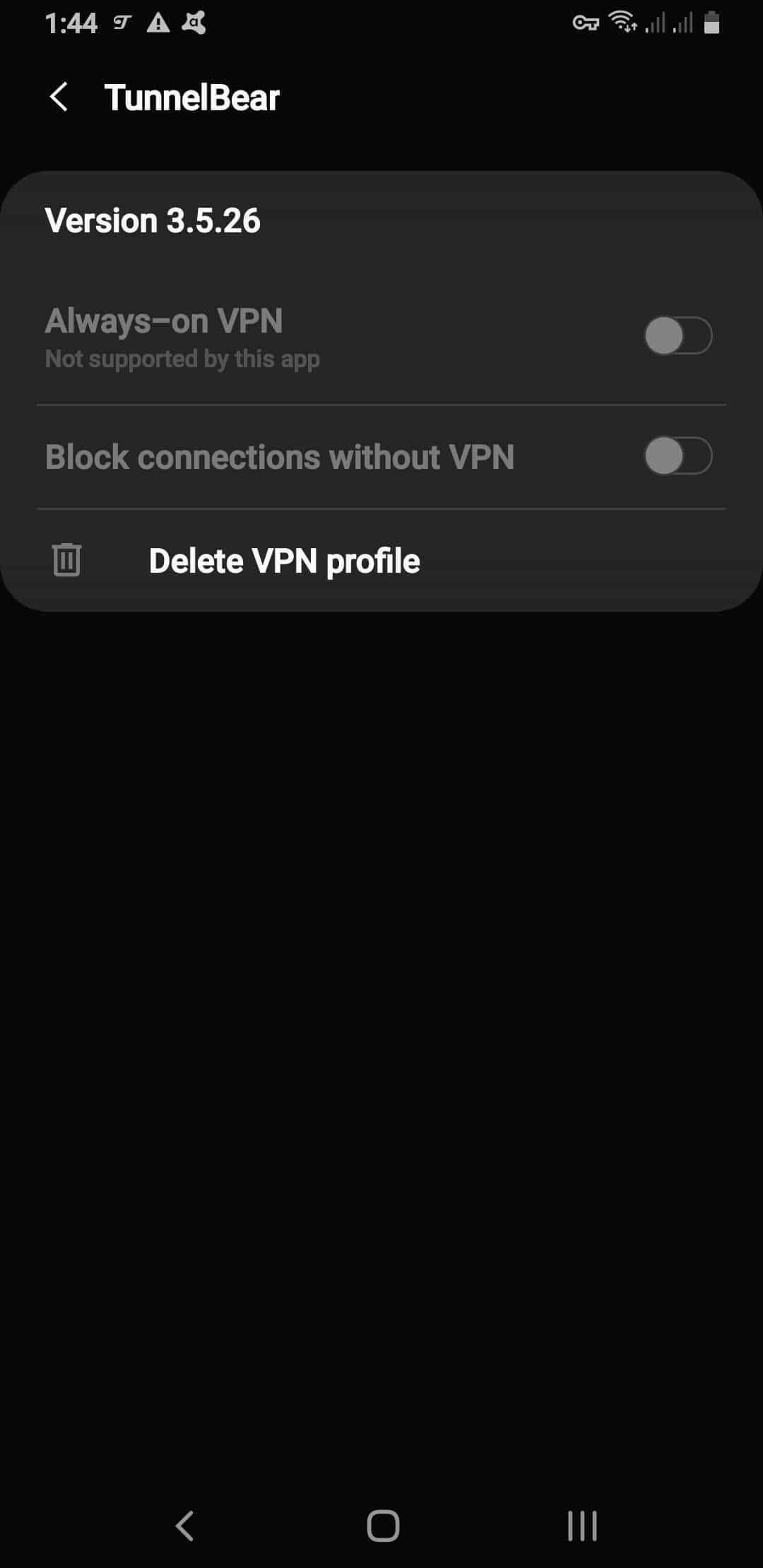
Vous parcourerez en ligne en privé en quelques minutes en effectuant les étapes suivantes:
Application VPN
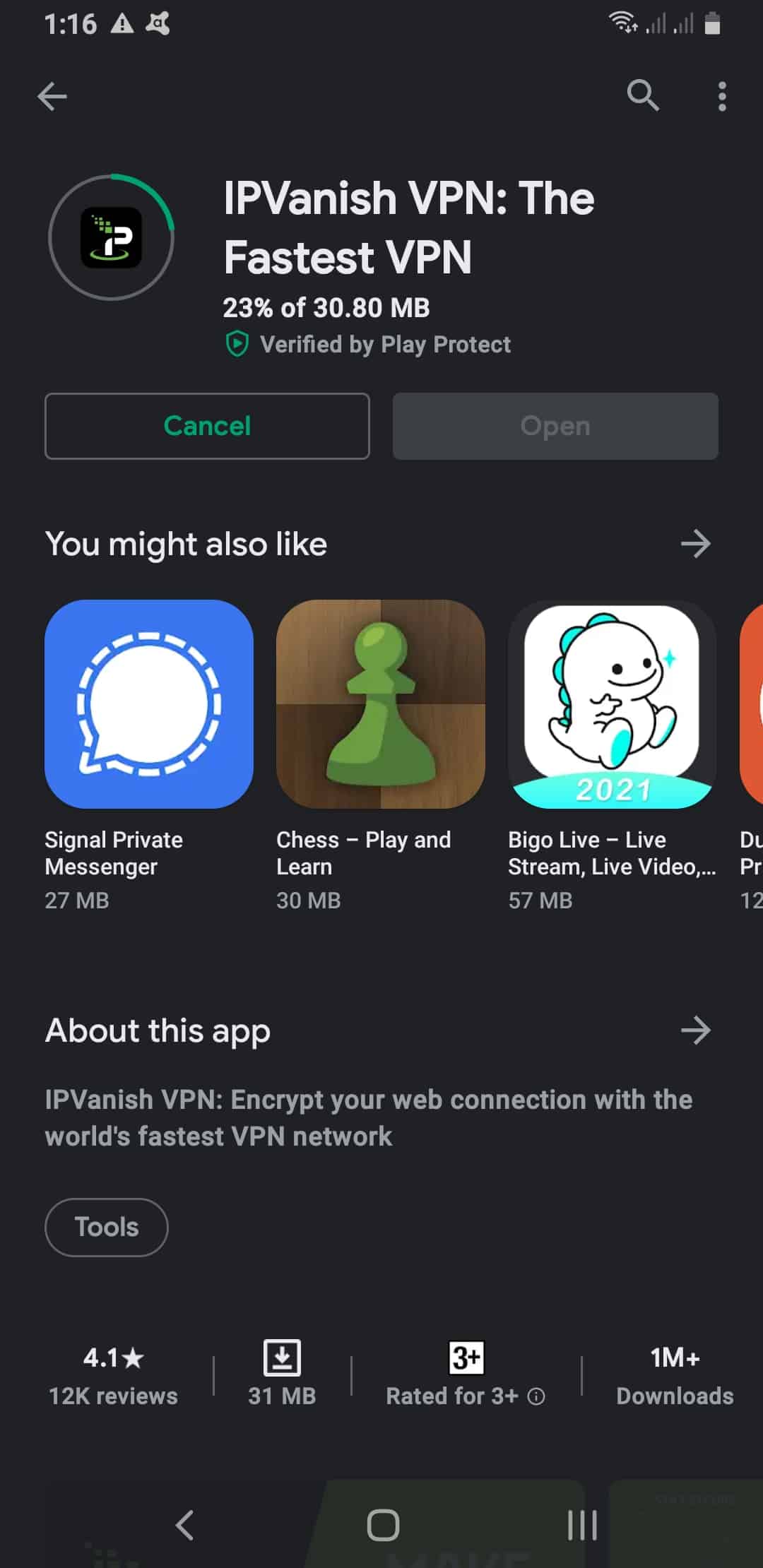
- Installez un VPN pour Android sur Google Play Store.
- Une fois l’application VPN installée, connectez-vous.
- Choisissez un serveur.
- Cliquez sur Connecter.
Manuellement (intégré)
- Allez dans vos paramètres Android.
- Cliquez sur le réseau et Internet.
- Cliquez sur Advanced.
- Sélectionnez VPN.
- Cliquez sur le signe plus.
- Entrez les informations de votre administrateur.
- Cliquez sur Enregistrer.
Beaucoup de gens ne savent pas que les androïdes ont un client VPN intégré pour les protocoles PTTP, L2TP et IPSEC.
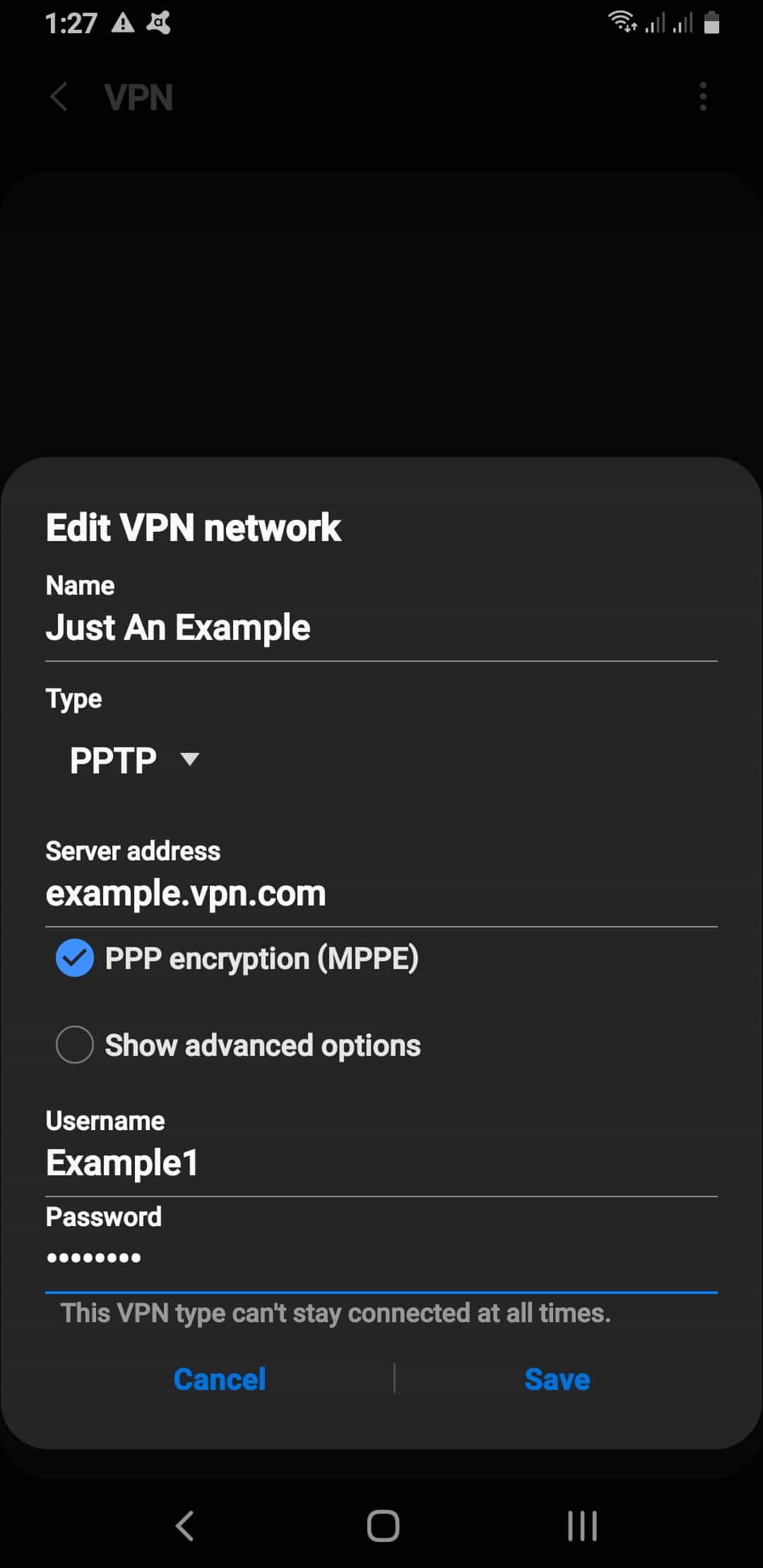
Note: Pour configurer un VPN manuellement, vous aurez besoin d’Android 4.0 ou plus tard.
Openvpn
OpenVPN est un VPN open-source et entièrement gratuit. Cependant, Android n’intègre pas les serveurs d’OpenVPN à son système d’exploitation, vous devrez donc utiliser une application tierce pour se connecter, comme OpenVPN Connect.
- Téléchargez l’application OpenVPN Connect ou quelque chose de similaire.
- Cliquez sur le bouton Connecter sur un serveur et vous serez privé en ligne.
Connexion à un VPN Android
Voici les étapes pour vous connecter à votre VPN dans l’application elle-même ou dans les paramètres de votre Android:
- Cliquez sur le réseau et Internet.
- Cliquez sur Advanced.
- Frapper VPN.
- Tapez le nom du VPN.
- Entrez votre nom d’utilisateur et votre mot de passe.
- Cliquez sur Connecter.
Déconnexion d’un VPN Android
Pour se déconnecter d’un VPN Android, vous pouvez soit désactiver votre connexion dans l’application VPN ou, encore une fois, dans les paramètres d’Android:
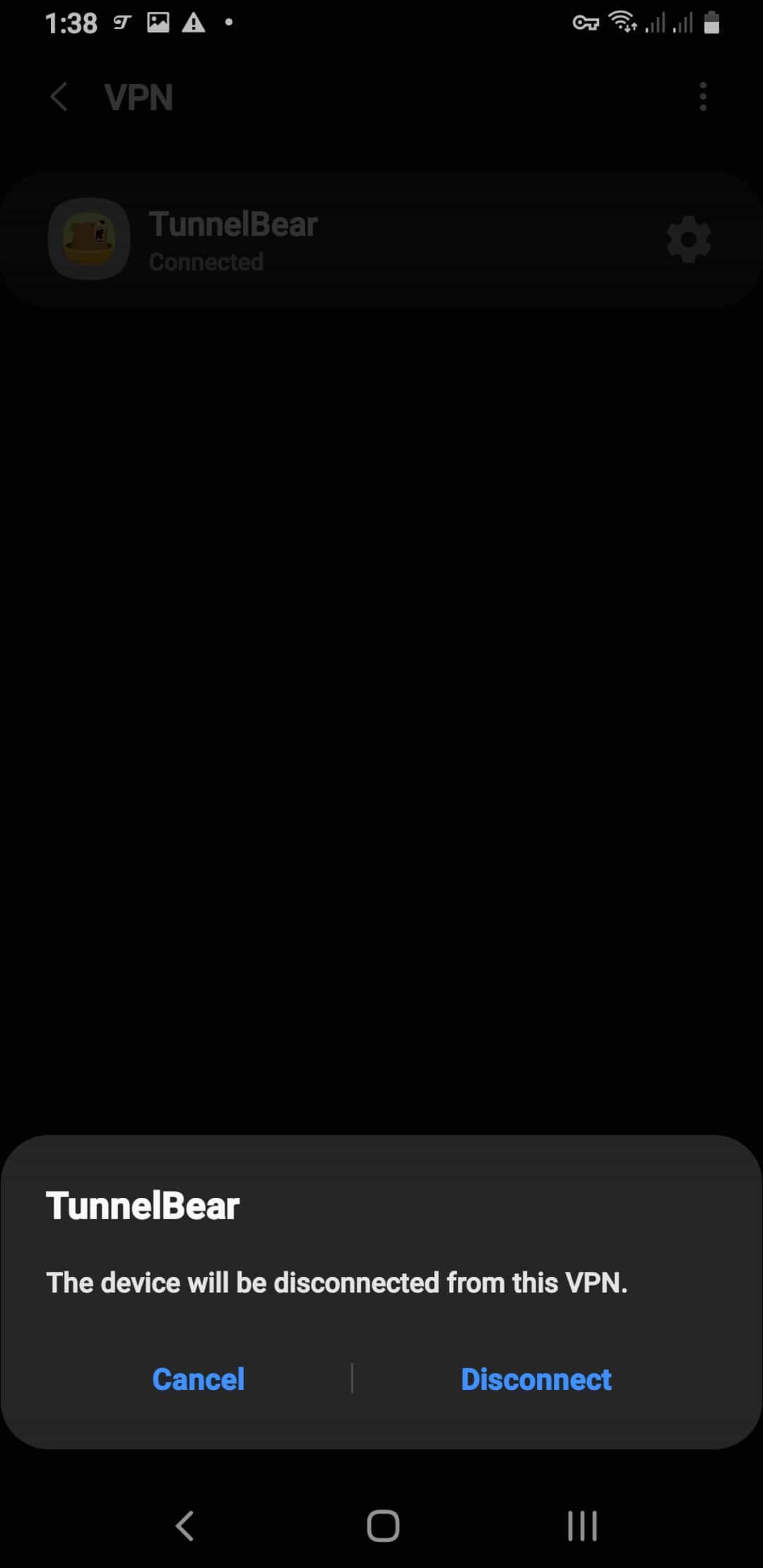
- Aller au réseau et à Internet.
- Cliquez sur Advanced.
- Cliquez sur VPN.
- Dans les paramètres à côté du VPN, éteignez la bascule.
- Ou cliquez sur oublier pour que cela oublie complètement le réseau.
Modification des paramètres Android VPN
La configuration d’un VPN est vraiment aussi simple que l’installation, la connexion et la connexion. Cependant, une fois que vous êtes, vous voudrez peut-être jouer avec les paramètres. Vous pouvez trouver les paramètres suivants sur la page des paramètres principaux de l’Android, puis le réseau et Internet, avancés, VPN et paramètres.
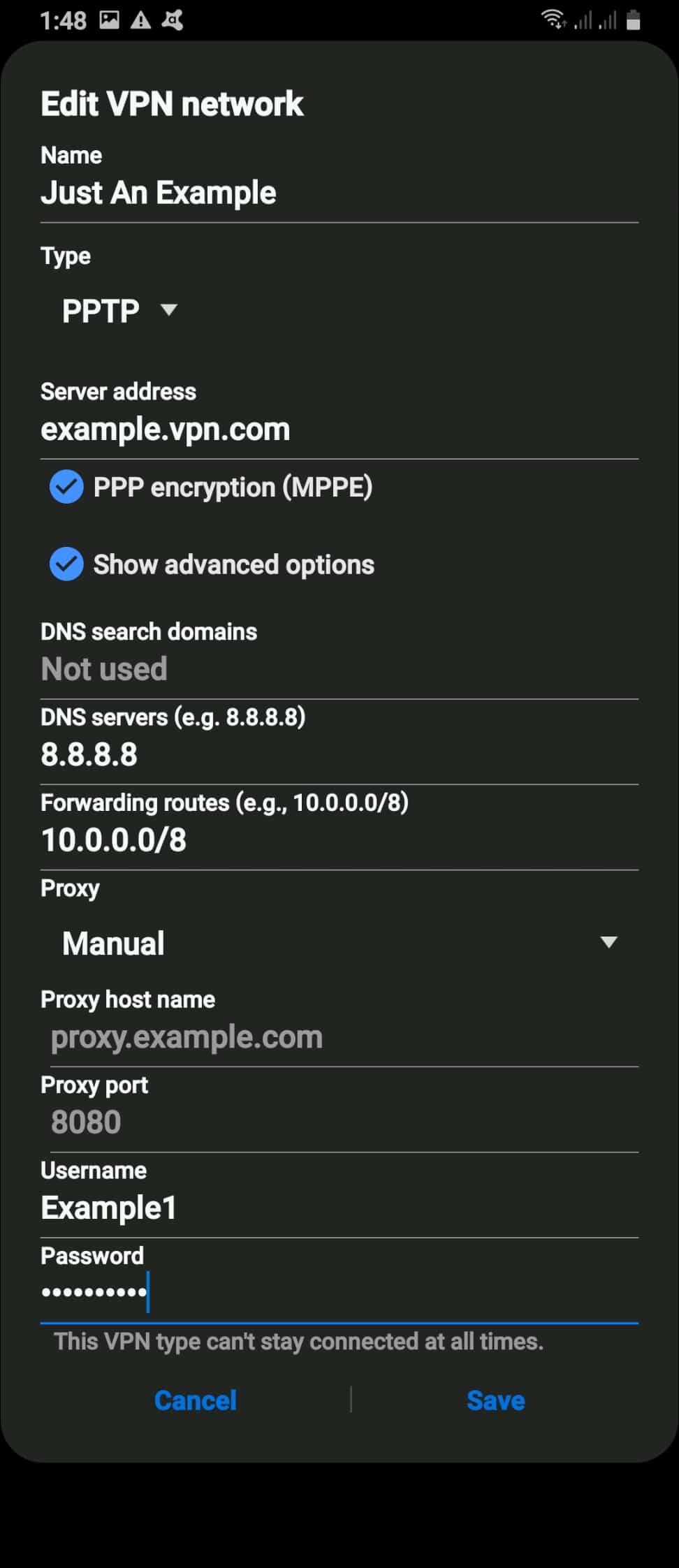
- Ayez toujours VPN:
- Allumez la bascule en toujours.
- Cliquez sur Enregistrer.
- Notifications claires:
- Éteignez toujours le basculement.
- Cliquez sur Enregistrer. 1
- Configurer un profil de travail: Les étapes pour configurer un profil de travail diffèrent en fonction de la question de savoir si vous utilisez G Suite, Cloud Identity, Microsoft Office 365, Exchange ActiveSync ou une autre plateforme. Lisez l’assistance de Google Page 2 pour en savoir plus.
Pourquoi vous avez besoin d’un VPN pour Android
Notre rapport de consommation VPN le plus récent a révélé que les gens utilisent des VPN pour diverses raisons, quel que soit leur type d’appareil. Pour les androïdes spécifiquement, vous voudrez peut-être utiliser un VPN pour une ou plusieurs des raisons suivantes:
- Sécurité et confidentialité générales: Les VPN cryptent votre activité Web et vos adresses IP de périphérique, cachant ce que vous faites en ligne.
- Moins de risques sur les réseaux Wi-Fi publics: Bien que la connexion aux réseaux Wi-Fi publics soit pratique, il peut vous laisser susceptible de piratage, car vos adresses IP privées seront visibles. Cependant, ce n’est pas le cas si vous êtes connecté à un VPN Android, en vous gardant en sécurité en ligne.
- Accès aux réseaux d’écoles ou de travail privés: De nombreuses écoles ou organisations ont des réseaux privés, mais si vous êtes à la maison, vous aurez besoin d’un VPN pour y accéder. Les meilleurs VPN Android ont des tunnels divisés, vous pouvez donc être sur un réseau privé et votre Wi-Fi en même temps.
- Capacité à contourner les restrictions: La censure sur Internet est endémique dans des pays comme la Chine et la Russie, ainsi que les écoles et les lieux de travail du monde entier. Les VPN peuvent vous aider à contourner ces restrictions afin que vous puissiez surfer sur le Web librement. En savoir plus sur les meilleurs VPN pour Hong Kong.
- Sécuriser les appels VoIP: Avoir une conversation secrète? Les VPN peuvent sécuriser les appels de protocole de voix sur Internet, une technologie qui permet aux utilisateurs de passer des appels sur Internet à large bande plutôt qu’à une ligne fixe. 3
- Torrent: Utiliser des VPN pour le torrent signifie que vous pouvez télécharger tout ce que vous voulez sans que votre fournisseur de services Internet sache.
Conseil de pro: Même si votre FAI ne pourra pas voir ce que vous torrent, le téléchargement du contenu protégé par le droit d’auteur sans d’abord en payer est illégal.
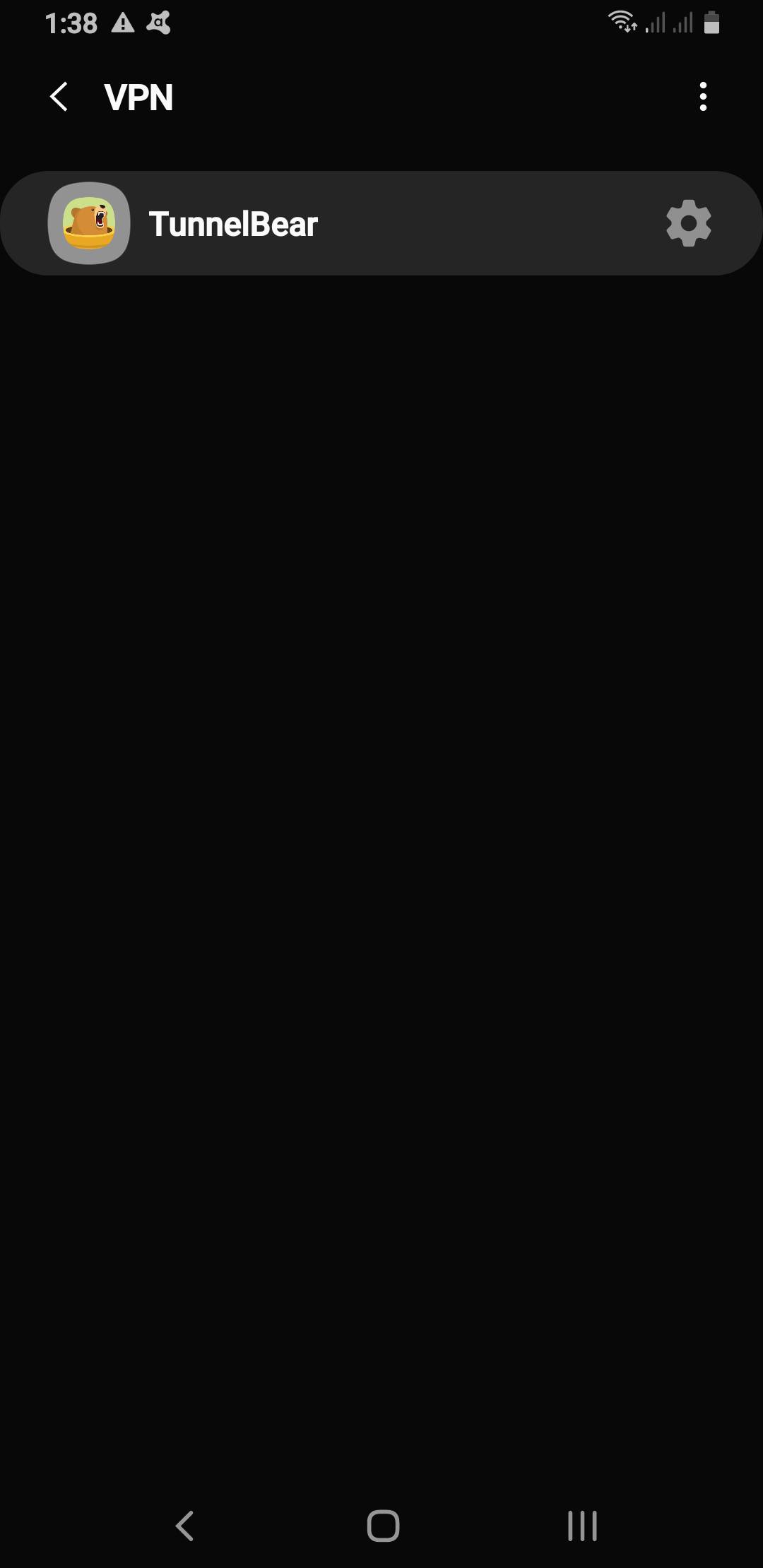
- Flux: Les VPN compatibles en streaming permettent aux utilisateurs de regarder du contenu dans les bibliothèques d’autres pays, en multipliant ce qui est à votre disposition. En savoir plus sur la façon de regarder Netflix avec un VPN.
Comment choisir un VPN Android
Bien sûr, vous ne voulez pas utiliser n’importe quel VPN Android que vous rencontrez. La vérité est que tous les VPN Android ne sont pas sûrs. Les VPN pour Android peuvent obtenir des virus, après tout, et 75% des applications Android VPN utilisent des bibliothèques de suivi tierces. Des autorisations de demande de 82% supplémentaires pour accéder aux comptes d’utilisateurs ou aux SMS, et 18% ont des protocoles de tunneling non cryptés. Convaincu encore?

Android VPNS pour éviter
Selon l’Organisation de recherche scientifique et industrielle du Commonwealth d’Australie, vous devez éviter les VPNS surfEasy, IP-Shield, OKVPN et EasyVPN. Alors que les deux premiers monétisent leurs applications avec une publicité ciblée, les deux secondes ont des logiciels publicitaires dans leurs codes source. 4 Nous recommandons également d’éviter les VPN gratuits. Bien que l’utilisation d’un VPN gratuitement ait certainement son attrait, les VPN gratuits ont souvent des limites à l’utilisation des données, au temps, aux serveurs, aux vitesses et plus. Ce qui est pire, c’est que certains VPN collectent des données utilisateur et les vendent à des tiers à des fins de marketing. Même si nous détestons dépenser de l’argent autant que la prochaine personne, cela vaut la peine de payer moins de 10 $ par mois pour un VPN Android.
Ce qu’il faut chercher
Il y a beaucoup à garder à l’esprit lorsque vous magasinez pour un VPN Android. De toute évidence, vous voulez une application avec une note élevée dans le Google Play Store, idéalement au moins quatre étoiles. Voici d’autres choses à considérer:
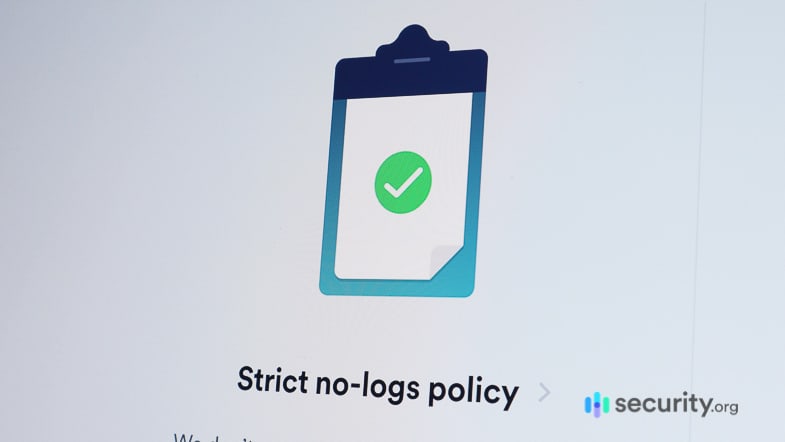
- Confidentialité: Si l’intimité est la principale raison pour laquelle vous voulez un VPN Android en premier lieu, choisissez un qui est basé dans un pays qui n’est pas un membre de la Surveillance Alliance Five Eyes, Nine Eyes ou 14 Eyes. Recherchez également un VPN qui ne enregistre pas votre activité Web ou vos adresses IP et les chiffre avec AES-256.
- Caractéristiques: Nous préférons les VPN avec des adresses IP dynamiques, des capacités Netflix et du torrent, des commutateurs de tue.
- Vitesse: Surtout si vous utilisez un VPN pour diffuser ou jouer, recherchez-en un qui ne ralentira pas trop votre connexion en termes de vitesse de téléchargement / de téléchargement et de latence.
- Prix: La plupart des VPN coûtent environ 5 $ à 10 $ par mois, avec des rabais si vous vous inscrivez à des contrats plus longs. Encore une fois, nous ne recommandons pas d’utiliser un VPN gratuit, mais vous pouvez utiliser un VPN avec un essai gratuit pour le tester sans risque.
résumer
Nous ne mentons pas quand nous avons dit que vous pouvez surfer sur le Web en privé sur votre Android en quelques minutes en quelques minutes. Encore une fois, l’option la plus simple consiste à entrer dans le Google Play Store, à créer un compte, à vous connecter et à cliquer sur Connexion. Mais si vous avez toujours des questions, continuez à lire ci-dessous ou en savoir plus sur ce que fait une application VPN, la différence entre les VPN et les proxies, ou comment vérifier si un VPN fonctionne.
Questions fréquemment posées
Beaucoup de nos lecteurs nous ont posé des questions sur les VPN Android, donc nous allons y répondre ici.
Oui, Android a un client VPN intégré pour PTTP, L2TP et IPSEC. Cependant, les utilisateurs auront toujours besoin d’informations de leur administrateur pour se connecter à un réseau virtuel.
Il y a des VPN gratuits pour Android, comme Surfshark, Tunnelbear, Windscribe, Hotspot Shield et ProtonVPN.
- Téléchargez une application VPN à partir du Google Play Store.
- Créer un compte.
- Se connecter.
- Connectez-vous au serveur de votre choix.
Vous pouvez également vous connecter manuellement à un VPN. Sur l’écran d’accueil de votre téléphone Samsung:
- Choisissez les applications.
- Cliquez sur les paramètres.
- Cliquez sur plus de paramètres de connexion / plus de réseaux / connexions (selon votre appareil).
- Frapper VPN.
- Cliquez sur le signe plus ou plus.
- Cliquez sur Ajouter VPN.
- Entrez dans le nom et le type de votre VPN.
- Cliquez sur Enregistrer.
- Accédez à l’application VPN.
- Connectez-vous à un serveur.
Vous pouvez également entrer dans les paramètres d’Android:
- Cliquez sur le réseau et Internet.
- Cliquez sur Advanced.
- Cliquez sur VPN.
- Tapez le nom de votre VPN.
- Remplissez votre nom d’utilisateur et votre mot de passe.
- Cliquez sur Connecter.
- Aide Google Android. (2021). Connectez-vous à un réseau privé virtuel (VPN) sur Android.
soutien.Google.com / Android / Réponse / 9089766?hl = en # zippy =% 2cadd% 2cconnect - Aide Google Android Enterprise. (2021). Étape 3. Configurer les appareils Android.
soutien.Google.com / work / Android / topic / 9419741?visiter_id = 637497118563149295-1275767500 & rd = 1 - FCC. (2021). Protocole de voix sur Internet (VOIP).
FCC.Gov / General / Voice-Over-Internet-Protocol-VOIP - Csiro. (2016). Une analyse des risques de confidentialité et de sécurité de
Applications compatibles avec Android VPN.
recherche.csiro.AU / ISP / WP-Content / Télécharges / Sites / 106/2016/08 / Paper-1.pdf
- politique de confidentialité
- termes et conditions
- Accessibilité
- Ne vendez pas / ne partagez pas mes informations personnelles
- Limitez l’utilisation de mes informations personnelles sensibles
